Az összes tárolt alkalmazás adatainak törlése az Android 4.2+ rendszeren
Az Androidnak van egy groovy funkciója, amely mindent tárolaz alkalmazás adatait, hogy azok egyszerre menthetők és gyorsan visszakereshetők legyenek. Ezen adatok egy részét ideiglenes fájlok gyorsítótárában tárolják, de gyakran az Android hosszabb ideig tartja ezeket a fájlokat, mint amennyire kellene. Manuálisan beléphet és törölheti őket, és ennek eredményeként több hely marad a táblagépen vagy a telefonon. Ha korlátozott vagy korlátozott tárhelyű készüléket üzemeltet, ez egy remek tipp az Ön számára.
Mi a gyorsítótárazott Android-alkalmazás adatai?
Mielőtt törli az összes tárolt adatot,valószínűleg jó ötlet tudni, mi az. Be kell vallanom, hogy még a fejlesztői útmutató áttekintése után is eltartott egy kicsit, hogy kitaláljam, mi az. A gyorsítótár egyébként olyan adatokból áll, amelyeket átmenetileg terveztek a get-go-tól. A gyorsítótárazott adatok célja az alkalmazások gyorsabb betöltése; nem csak az alkalmazás elindításakor, hanem az egyes alkalmazásokon belüli bizonyos műveletekhez is.
Gondoljon olyan alkalmazásokra, amelyek a galéria képeit használják,minden apróképes kép előállítása és gyorsítótárazása az alkalmazás betöltésekor. Ez nem csupán átméretezés, hanem duplikált fájl, amelynek mérete és felbontása is kisebb.
Az idő kb. 99% -a üríti ki a gyorsítótáratnem lesz kedvezőtlen hatással az alkalmazásokra vagy a mentett adatokra, de növeli a betöltési időket (az első alkalommal, amikor a gyorsítótár ürítése után indít). A gyorsítótár automatikusan újjáépül minden alkalommal, amikor egy alkalmazást futtat, tehát ugyanolyan könnyen cserélhető, mint törlődik.
Az Android gyorsítótár törlése
Az alkalmazás gyorsítótárának törléséhez Android-eszközön nyissa mega Beállítások menüben. Ehhez lépjen a kezdőképernyőre, majd érintse meg a menü gombot, hogy megjelenjen a Rendszerbeállítások link, majd koppintson a megnyitásához. Egyébként csak nyissa meg a beállítások alkalmazást az alkalmazásfiókból.
A Beállítások menüben érintse meg a Tárolás lehetőséget.

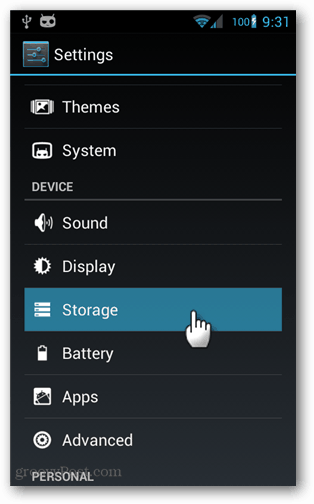
A tárhelyen valószínűleg kissé le kell görgetnie, hogy megnézze, megérinti a Tárolt adatok gombot.
Megjelenik egy információs ablak, amelyben kéri, hogy erősítse meg az összes alkalmazás tárolt adatainak törlését. Koppintson az OK elemre a törléshez. A változás a háttérben zajlik, és azonnal megtörténik.
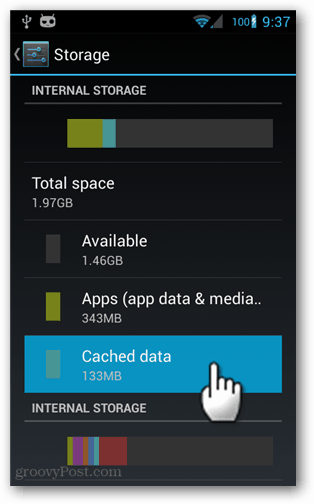
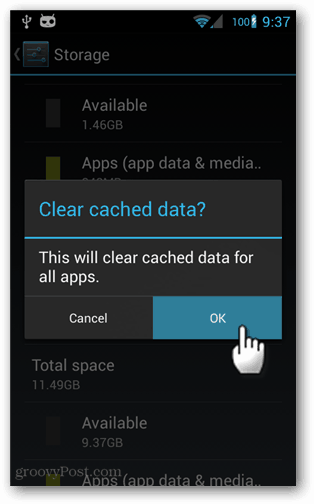
A gyorsítótár törölve van az összes Androidodhozalkalmazásokat. Előfordulhat, hogy bizonyos alkalmazások betöltési ideje kissé megnövekszik, de általánosságban csak felszabadított helyet eredményez. Ez egy szokásos karbantartás, ha korlátozott tárhelyű készüléket, például Nexus 4 vagy Nexus 7 8GB-t használ.









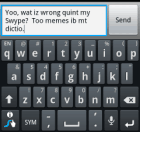
Szólj hozzá